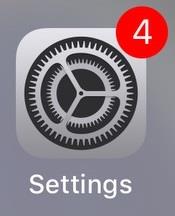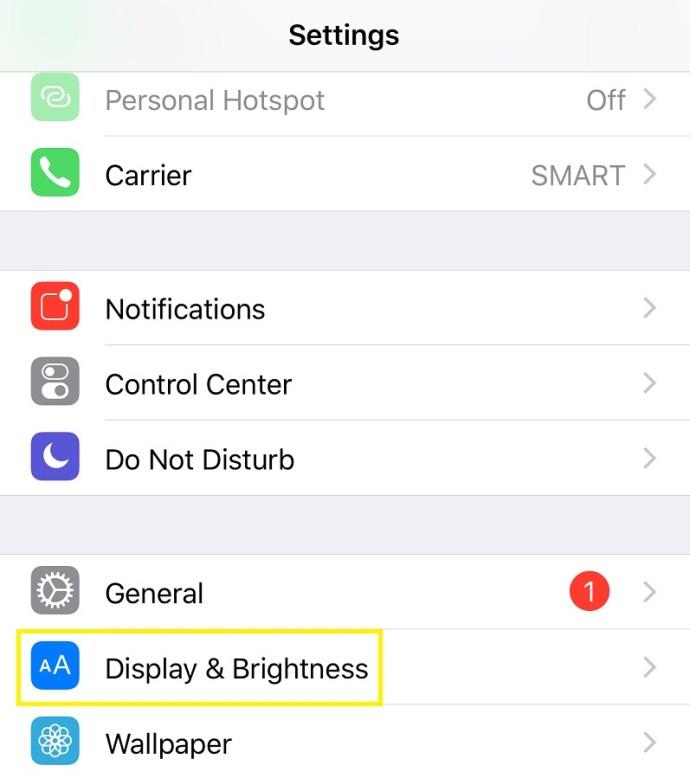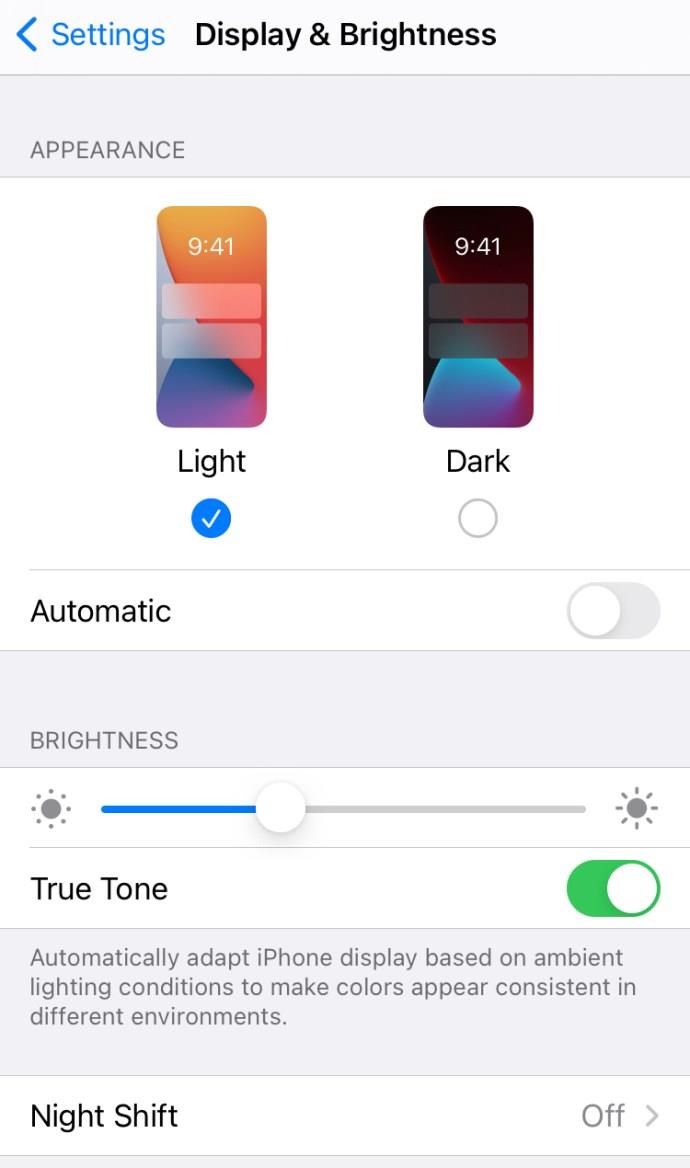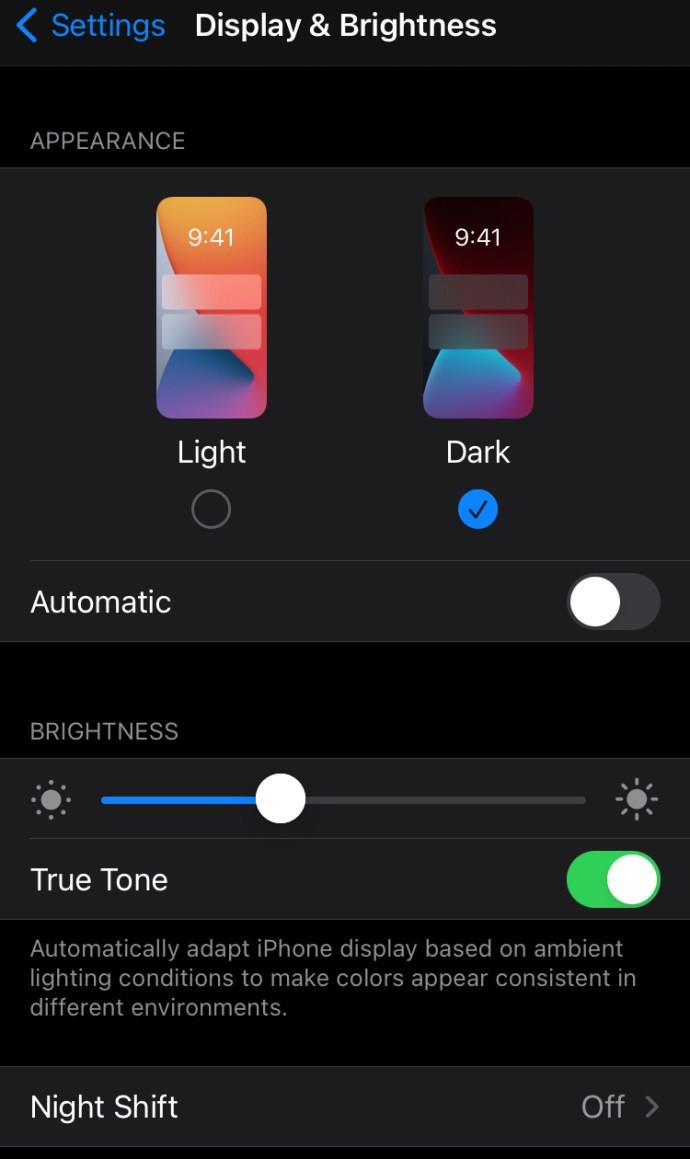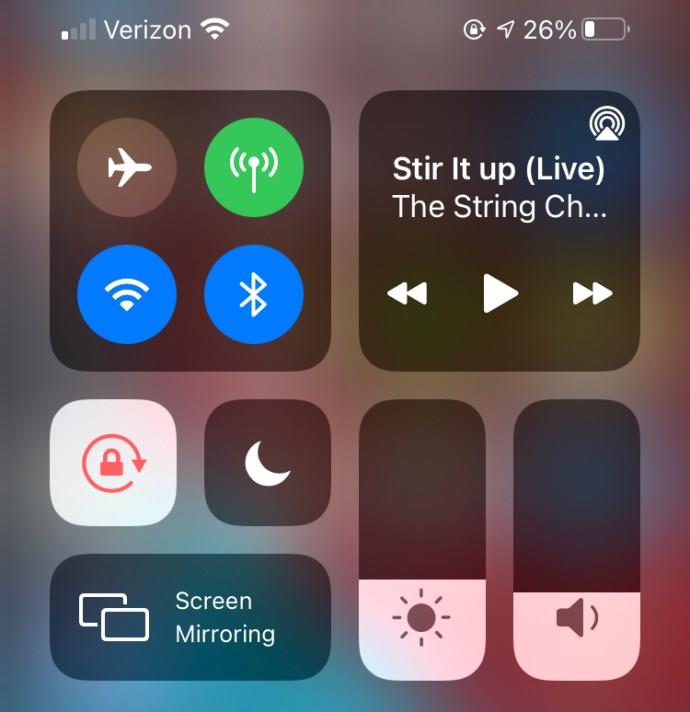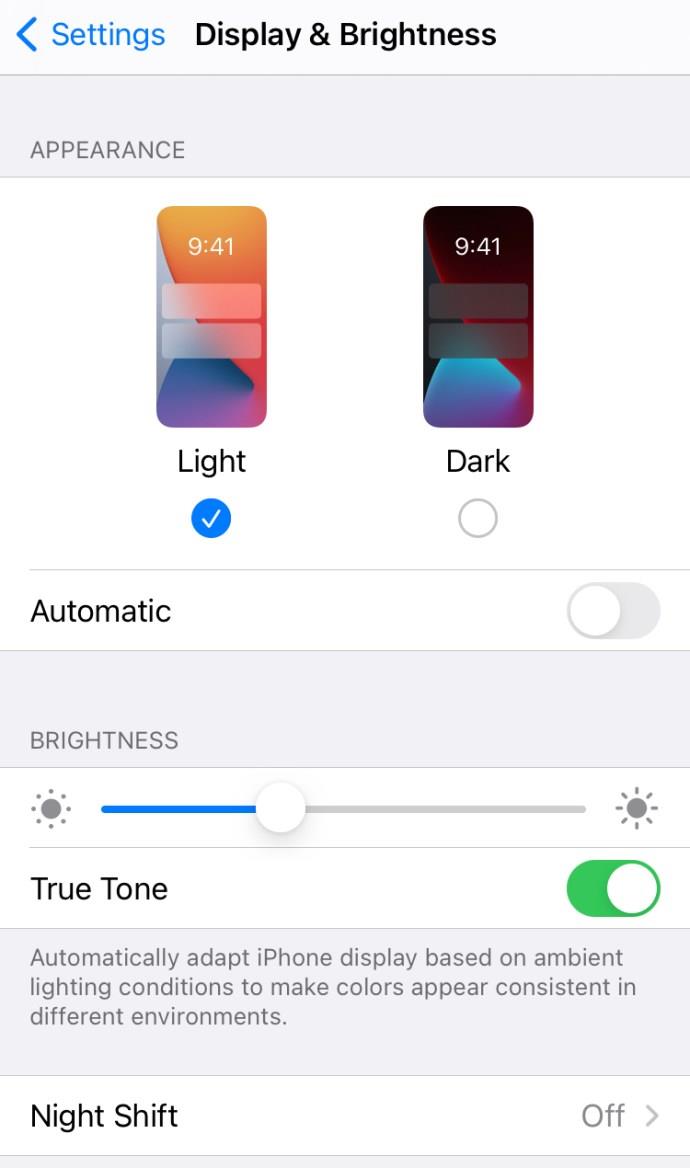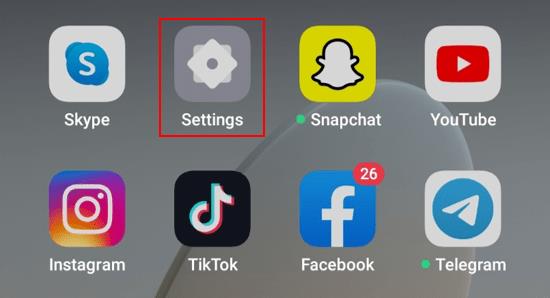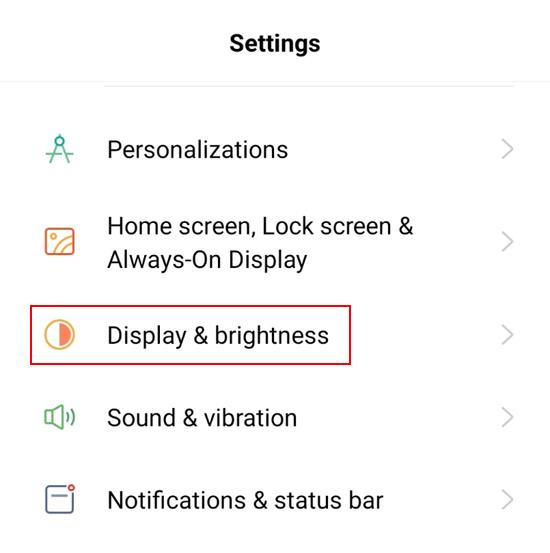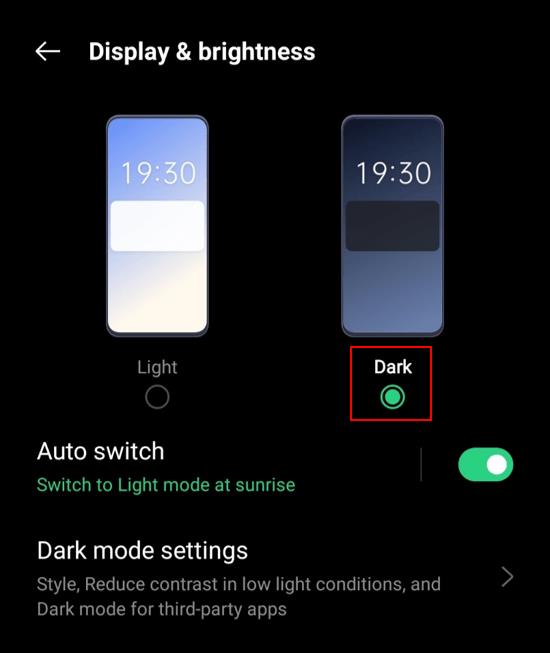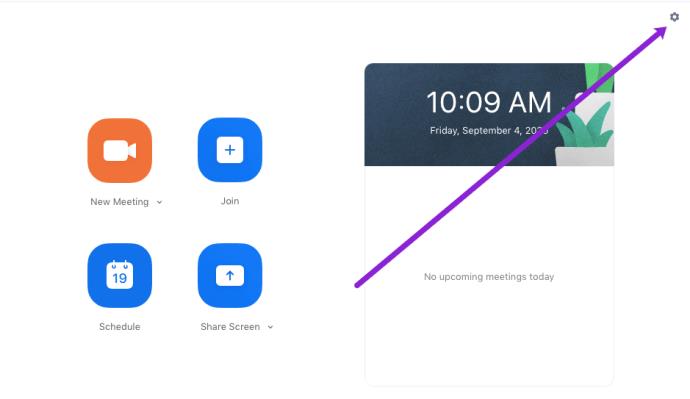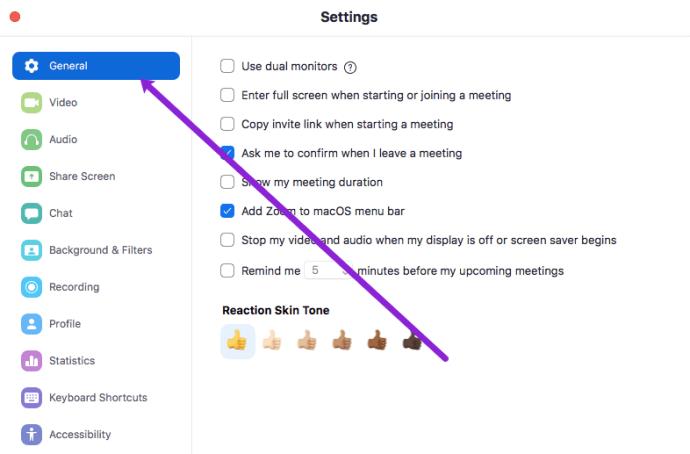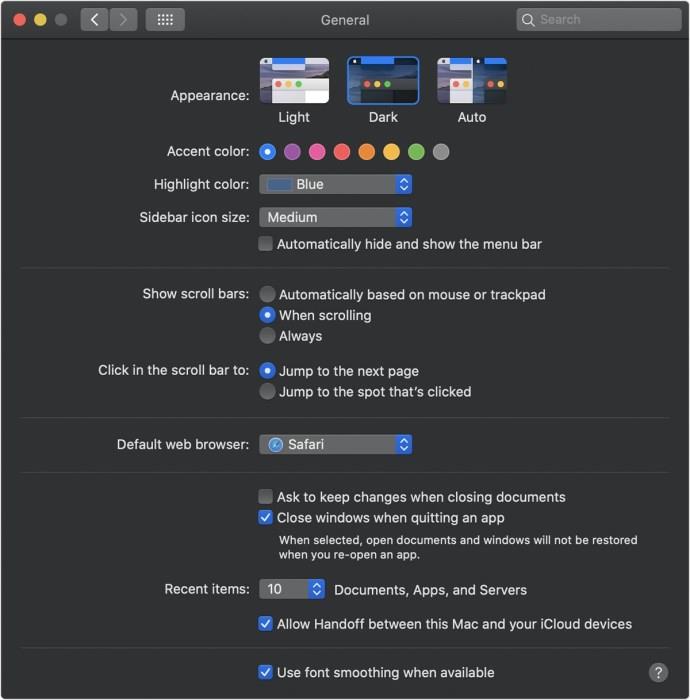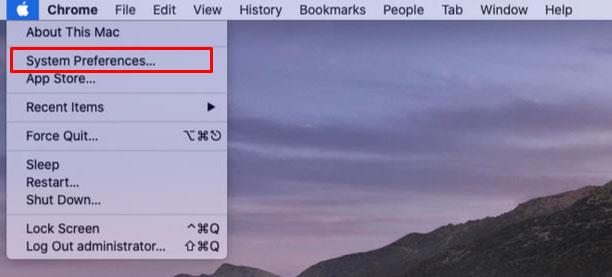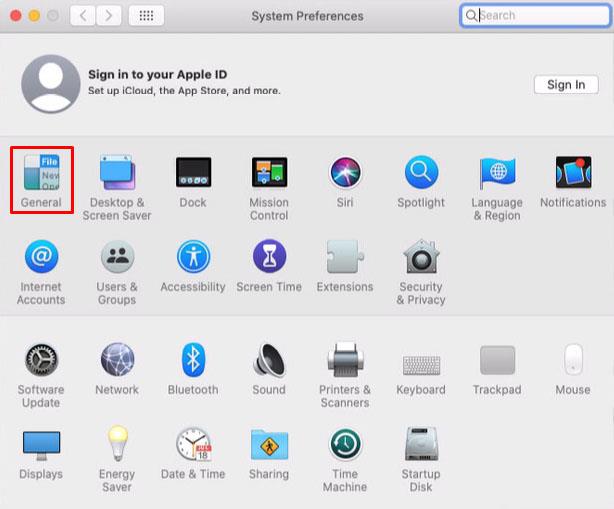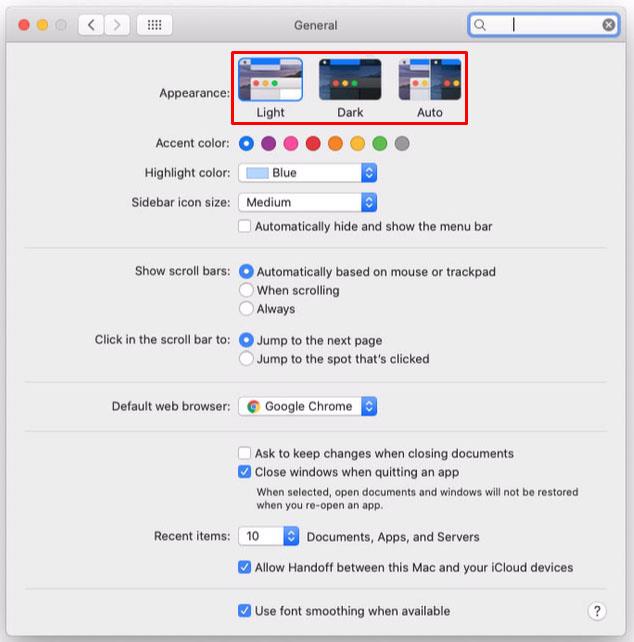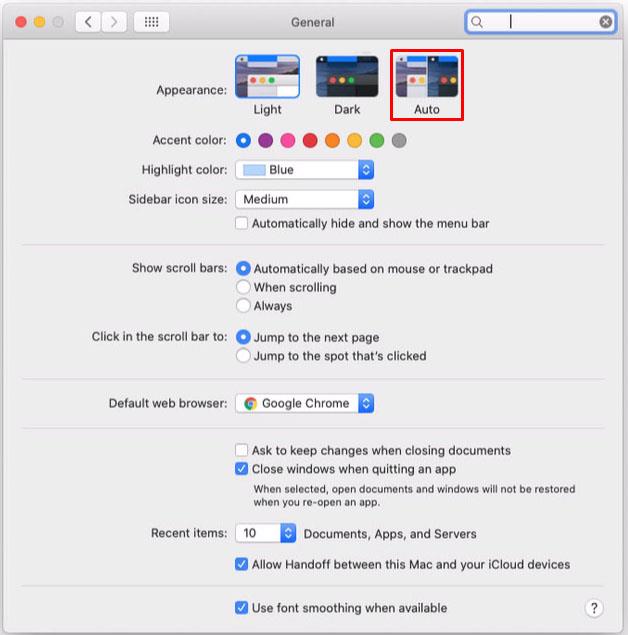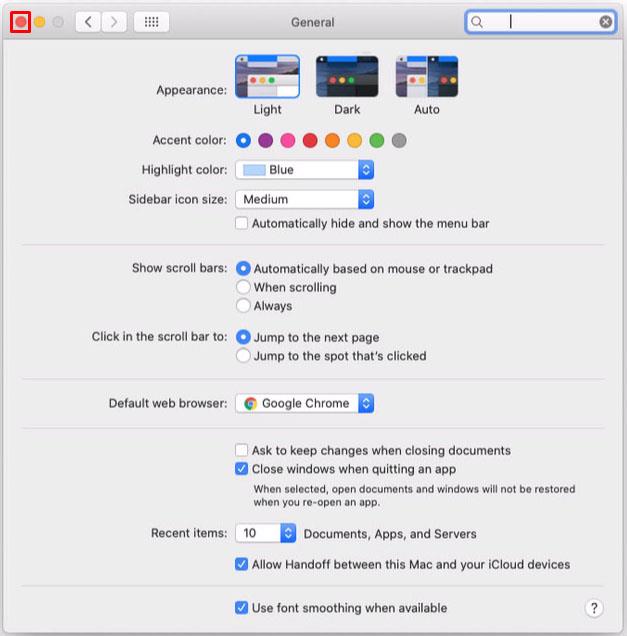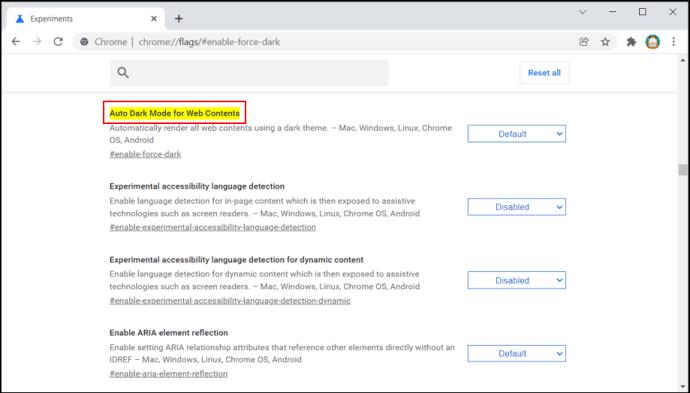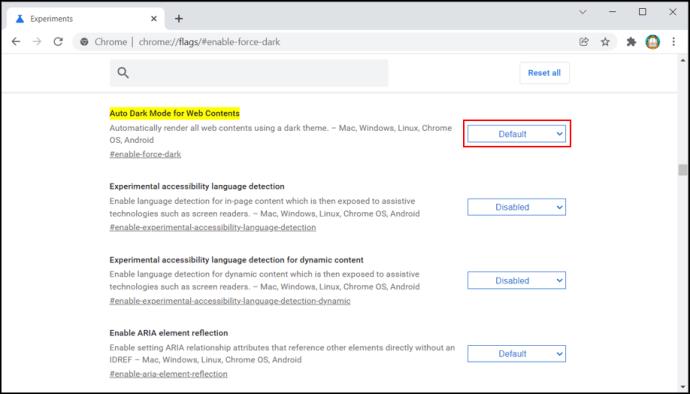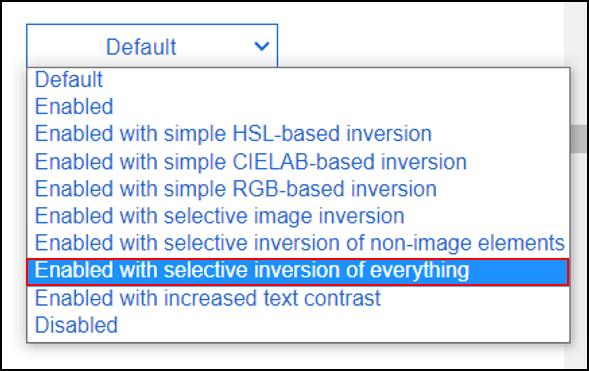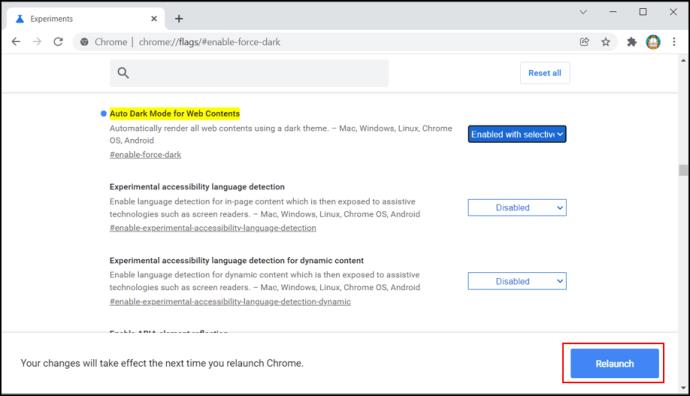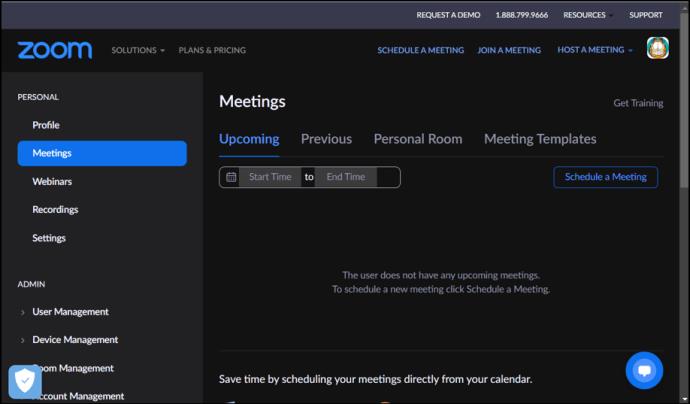डिवाइस लिंक
कंप्यूटर और मोबाइल उपकरणों पर डार्क मोड फीचर के लिए धन्यवाद, लोग आखिरकार चमकदार स्क्रीन से आंखों के तनाव को कम कर सकते हैं। यह विशेष रूप से सच है जब रात में अपने डिवाइस का उपयोग लगभग पूर्ण अंधेरे में किया जाता है। इस चलन के बाद, कई ऐप्स ने इस सुविधा को भी एकीकृत किया, जिससे कम स्क्रीन चमक वाला एक पारिस्थितिकी तंत्र बना।

जहां तक जूम ऐप की बात है, तो डार्क मोड हाल ही में मोबाइल डिवाइस में आया है। केवल मैक ओएस एक्स कंप्यूटरों पर डार्क मोड के लिए मूल समर्थन के साथ, विंडोज उपयोगकर्ताओं को इंतजार करना छोड़ दिया गया है। सौभाग्य से, आपके द्वारा उपयोग की जाने वाली लगभग किसी भी प्रणाली पर डार्क मोड को सक्षम करने के तरीके हैं।
IPhone पर ज़ूम के लिए डार्क मोड कैसे सक्षम करें
कुछ समय पहले तक, जूम मोबाइल ऐप में डार्क मोड को सक्षम करने की सुविधा नहीं थी। इससे Android और iOS दोनों डिवाइस प्रभावित हुए। अगस्त 2020 के अपडेट के लिए धन्यवाद, अब आप अपने फ़ोन की सिस्टम सेटिंग का उपयोग करके डार्क मोड को सक्षम कर सकते हैं।
अपने iPhone और iPad डिवाइस पर ऐसा करना पहले से कहीं ज्यादा आसान है।
- अपने आईओएस डिवाइस पर "सेटिंग" ऐप खोलें ।
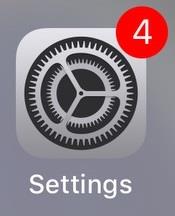
- "प्रदर्शन और चमक" विकल्प पर टैप करें ।
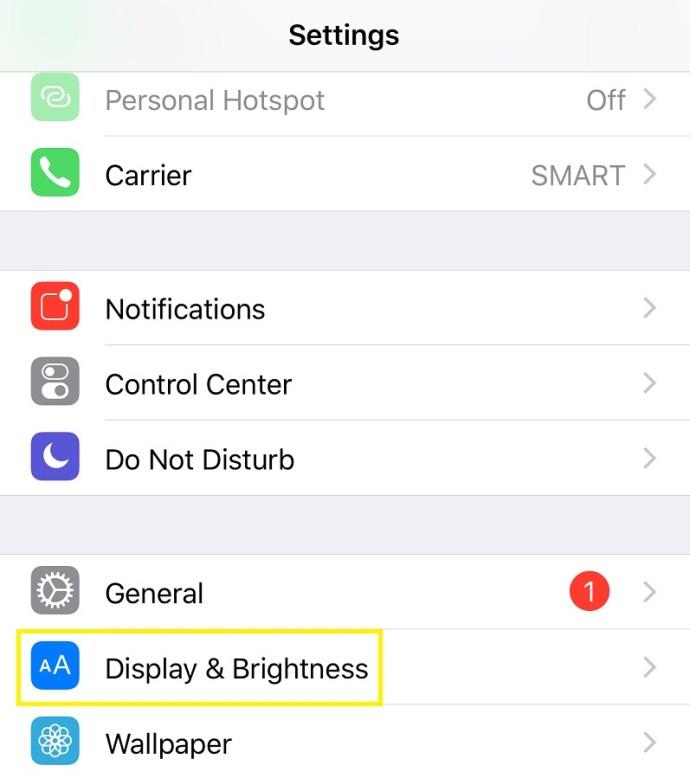
- प्रदर्शन और चमक मेनू के शीर्ष पर, आपको " सूरत " विकल्प दिखाई देंगे।
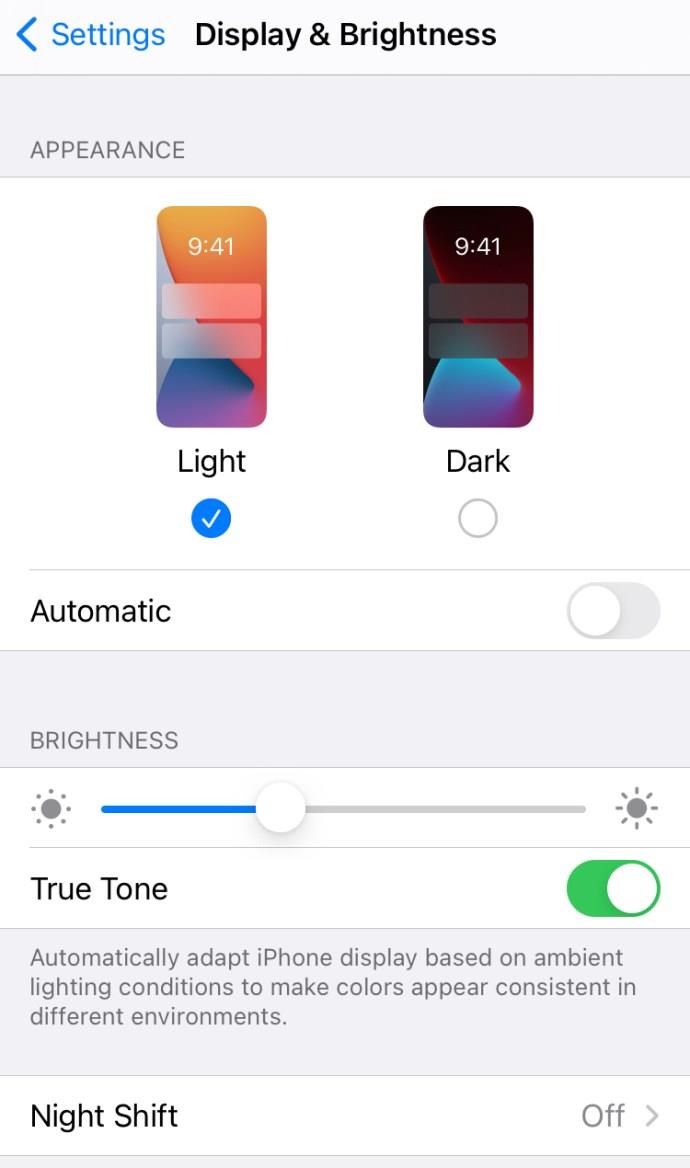
- "डार्क" पर टैप करें ।
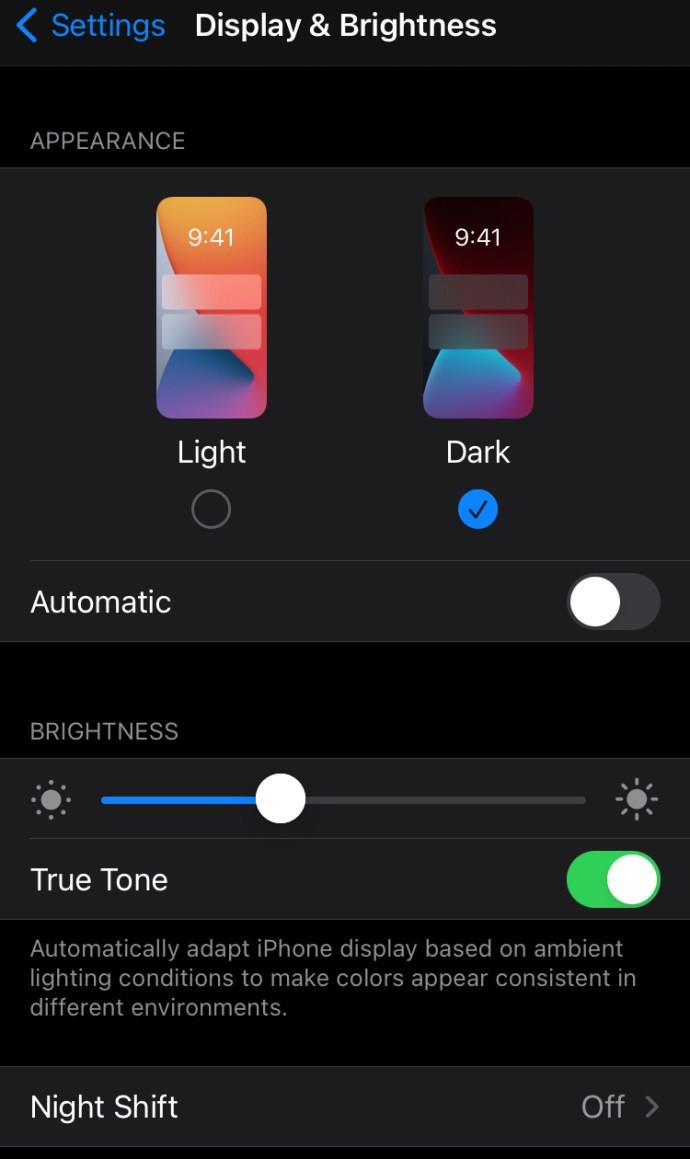
डिफ़ॉल्ट रूप से, लाइट मोड चालू है। बस डार्क टैप करें और आपके आईफोन का पूरा स्वरूप पल भर में गहरा हो जाएगा।
अब जब आप अपने डिवाइस पर जूम ऐप खोलेंगे, तो आप देखेंगे कि यह भी डार्क हो गया है। यदि आप लाइट मोड पर वापस लौटना चाहते हैं, तो बस उपरोक्त चरणों को दोहराएं और लाइट का चयन करें।
यदि आप लाइट और डार्क मोड के बीच बार-बार स्विच करना पसंद करते हैं, तो आप इसे और भी आसानी से कर सकते हैं।
डार्क मोड एक्सेस करने के लिए कंट्रोल पैनल का उपयोग करना
- स्क्रीन के ऊपरी दाएं कोने से अपनी उंगली स्वाइप करके कंट्रोल सेंटर मेनू को नीचे खींचें।
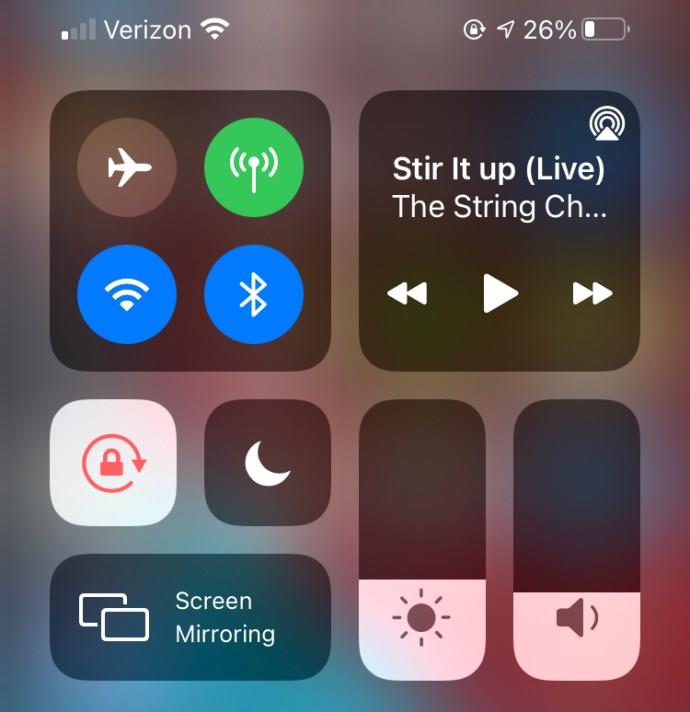
- कंट्रोल सेंटर से ब्राइटनेस कंट्रोल को टैप और होल्ड करें।
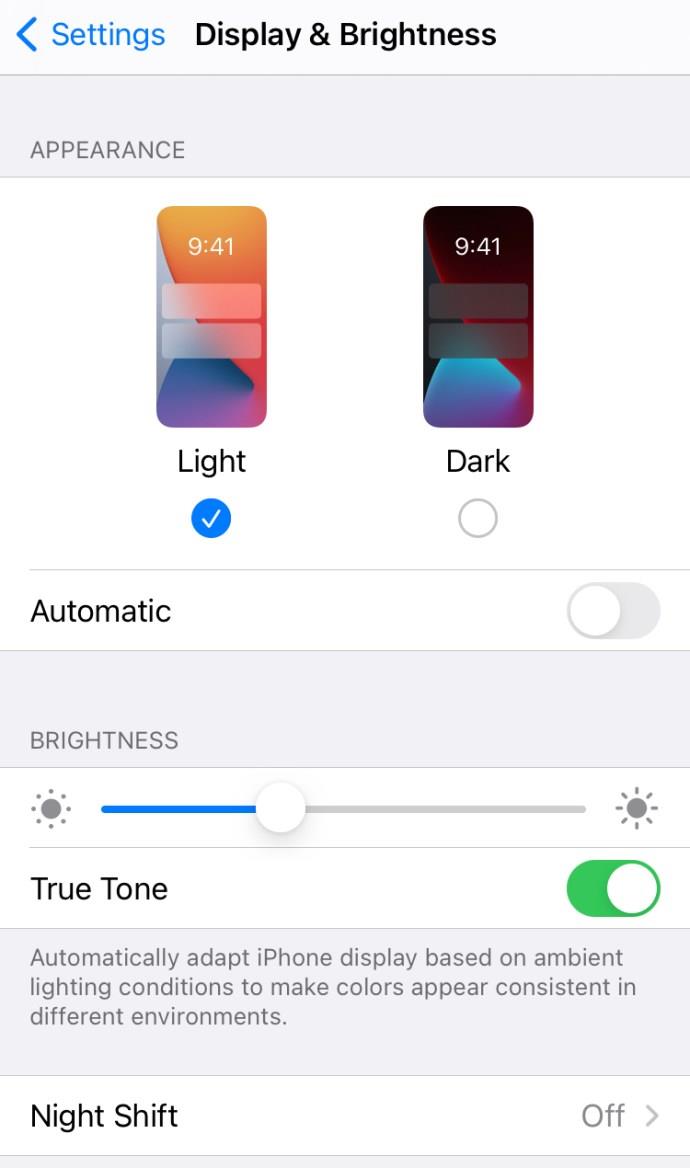
आप उपस्थिति आइकन देखेंगे जो आपको हल्के से गहरे रंग में और इसके विपरीत स्विच करने की अनुमति देता है। बस इस आइकन को टैप करें और आप पूरी तरह तैयार हैं।
बेशक, ये बदलाव ज़ूम आईओएस ऐप को भी अपने आप प्रभावित करेंगे।
एंड्रॉइड डिवाइस पर जूम के लिए डार्क मोड को कैसे इनेबल करें
आईओएस के लिए जूम ऐप की तरह ही, एंड्रॉइड डिवाइस अब ऐप के डार्क मोड का उपयोग कर सकते हैं। आपको केवल अपने डिवाइस पर डार्क मोड को सक्षम करना है और ज़ूम स्वचालित रूप से इन सेटिंग्स का पालन करेगा।
- अपने Android डिवाइस पर "सेटिंग" मेनू खोलें ।
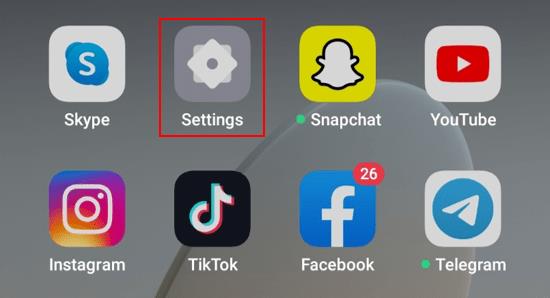
- "प्रदर्शन और चमक" विकल्प पर टैप करें ।
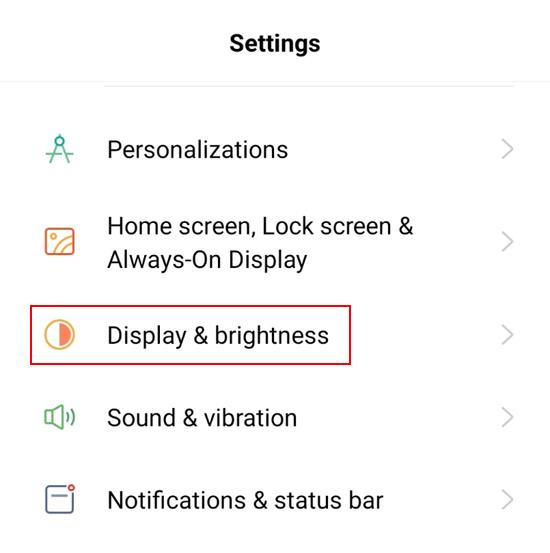
- डिस्प्ले मेन्यू के ठीक ऊपर, आपको "लाइट एंड डार्क" विकल्प दिखाई देंगे। इसे सक्षम करने के लिए डार्क मोड पर टैप करें।
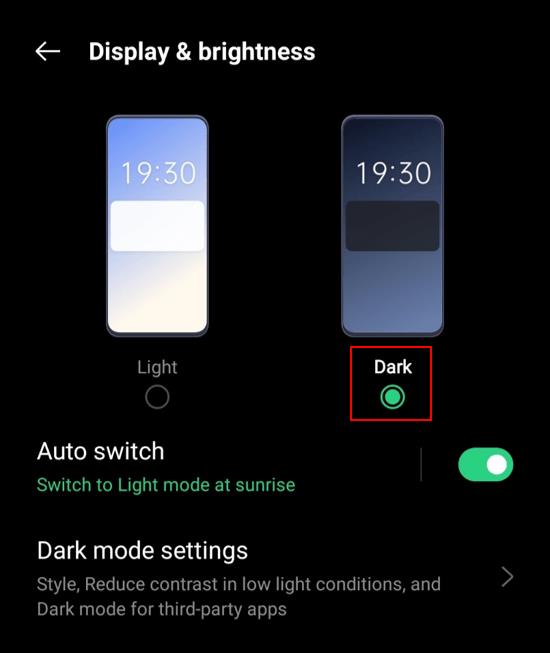
जब आप अपने Android स्मार्टफोन या टैबलेट पर ज़ूम खोलते हैं, तो यह आपकी सिस्टम प्राथमिकताओं के आधार पर डार्क मोड का उपयोग करेगा।
यदि आप अपने डार्क मोड अनुभव को और कस्टमाइज़ करना चाहते हैं, तो आप डिस्प्ले मेनू में डार्क मोड सेटिंग विकल्प पर टैप कर सकते हैं। यह आपको तीन विकल्प देता है।
- शेड्यूल के अनुसार चालू करें आपको वह समय सेट करने की अनुमति देता है जब आपका सिस्टम स्वचालित रूप से डार्क और लाइट मोड के बीच स्विच करना चाहिए।
- वॉलपेपर पर लागू करना काफी आत्म-व्याख्यात्मक है, लेकिन यह केवल सिस्टम डिफ़ॉल्ट वॉलपेपर के साथ काम करेगा।
- अंत में, अनुकूली रंग फ़िल्टर विकल्प है। यह स्वचालित रूप से सूर्यास्त और सूर्योदय के बीच के समय के लिए ब्लू लाइट फिल्टर सुविधा को चालू कर देता है। इसके लिए धन्यवाद, आप अपनी आंखों पर तनाव को और भी कम कर सकते हैं, खासकर शाम के समय। इस ऑप्शन का इस्तेमाल करने के लिए आपको लोकेशन ऑप्शन को भी ऑन करना होगा। इस तरह, ब्लू लाइट फ़िल्टर आपके समय क्षेत्र के साथ सिंक्रनाइज़ हो जाएगा, इसलिए यह जानता है कि आपके स्थान पर सूर्यास्त और सूर्योदय कब होता है।
मैक पर जूम के लिए डार्क मोड को कैसे इनेबल करें
मोबाइल ऐप्स के विपरीत, मैक कंप्यूटर का उपयोग करते समय, आप सीधे अपने जूम ऐप से डार्क मोड चालू कर सकते हैं। चूंकि यह एक अंतर्निहित सुविधा है, यह सिस्टम सेटिंग्स से पूरी तरह स्वतंत्र है। बेशक, आपके सिस्टम पर सक्रिय एक के साथ ऐप के डार्क मोड को स्वचालित रूप से संरेखित करने का विकल्प है।
ज़ूम में डार्क मोड चालू करने के लिए इन चरणों का पालन करें:
- जूम ऐप खोलें और ऐप के इंटरफेस के ऊपरी दाएं कोने में "सेटिंग" आइकन पर क्लिक करें।
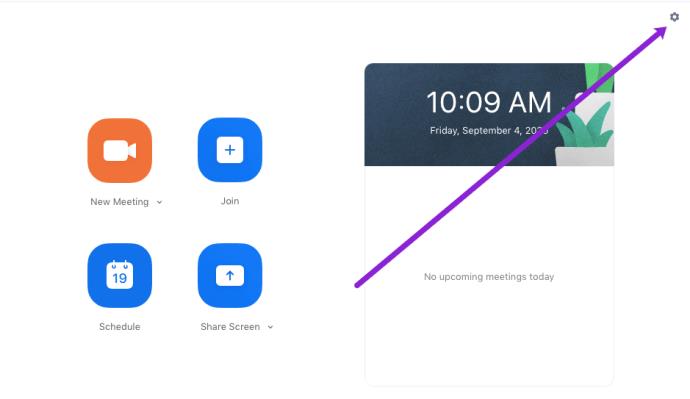
- बाईं ओर मेनू में, "सामान्य" पर क्लिक करें।
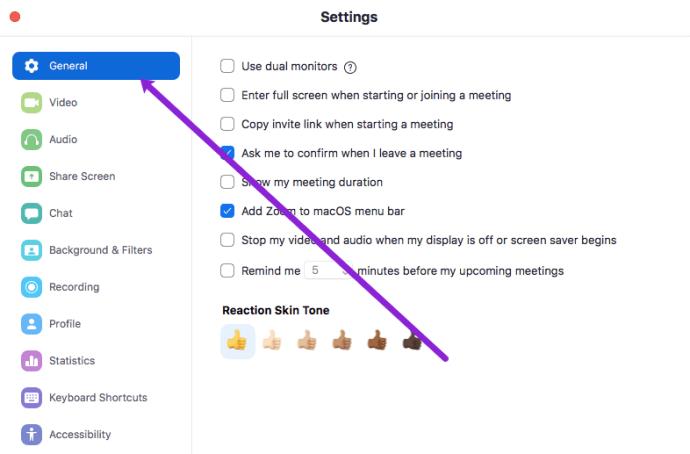
- थीम के तहत, "डार्क" चुनें।
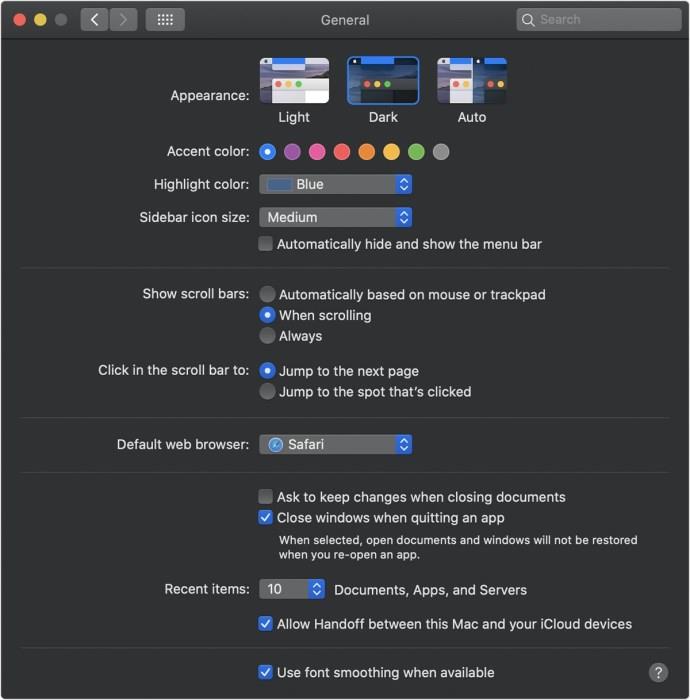
ऊपर चरण 3 में बताए अनुसार ज़ूम थीम का चयन करते समय, आप देखेंगे कि लाइट और डार्क के अलावा एक और विकल्प है। सिस्टम सेटिंग्स का उपयोग करें विकल्प आपको ठीक वही करने की अनुमति देता है जो यह कहता है। जैसा कि ऊपर उल्लेख किया गया है, यह तब काम आता है जब आप ज़ूम की थीम को अपने कंप्यूटर की उपस्थिति के साथ संरेखित करना चाहते हैं।
मैक पर सामान्य डार्क मोड पर स्विच करना
जब भी आप अपने कंप्यूटर पर डार्क मोड का उपयोग करते हैं, ज़ूम भी डार्क हो जाएगा। यह विशेष रूप से उपयोगी है यदि आपने अपने कंप्यूटर पर थीम को दिन के समय के आधार पर स्वचालित रूप से वैकल्पिक करने के लिए सेट किया है। दिन के समय, कंप्यूटर लाइट थीम का उपयोग करेगा और सूर्यास्त के बाद अंधेरा हो जाएगा।
यदि आप सुनिश्चित नहीं हैं कि अपने मैक की सेटिंग में स्वचालित थीम स्विचिंग कैसे चालू करें, तो बस नीचे दिए गए चरणों का पालन करें:
- स्क्रीन के ऊपरी-बाएँ कोने में "Apple लोगो" पर क्लिक करें ।

- "सिस्टम वरीयताएँ" पर क्लिक करें ।
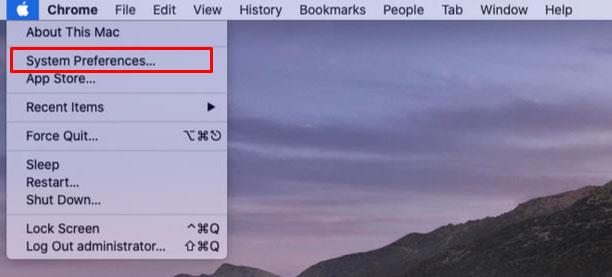
- "सामान्य" पर क्लिक करें ।
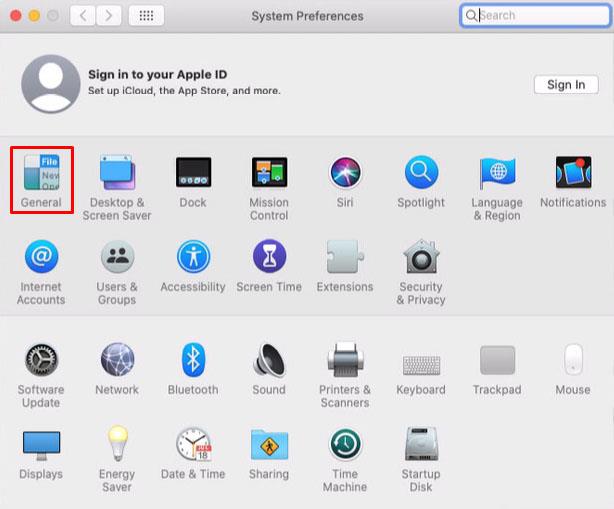
- पहला विकल्प उपस्थिति है। इसके ठीक बगल में आपको तीन विकल्प दिखाई देंगे: लाइट, डार्क और ऑटो।
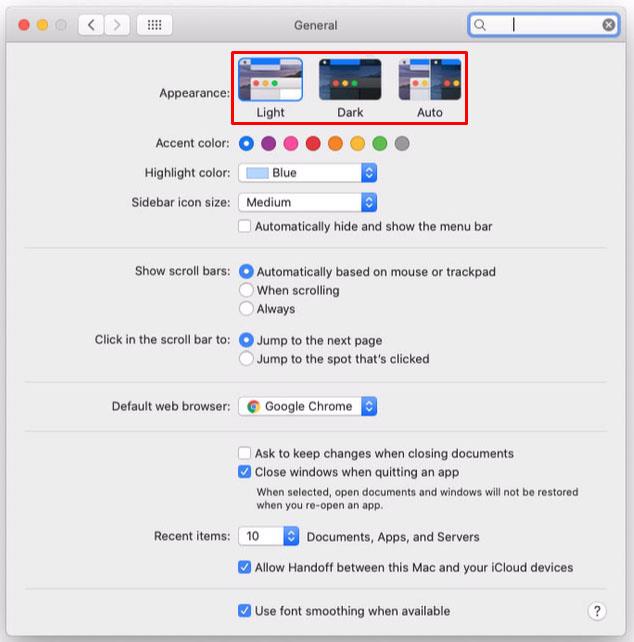
- "ऑटो" चुनें । जैसे ही आप ऐसा करते हैं, आपके मैक का संपूर्ण इंटरफ़ेस इस समय जिस भी थीम का उपयोग करना चाहिए, उसमें समायोजित हो जाएगा।
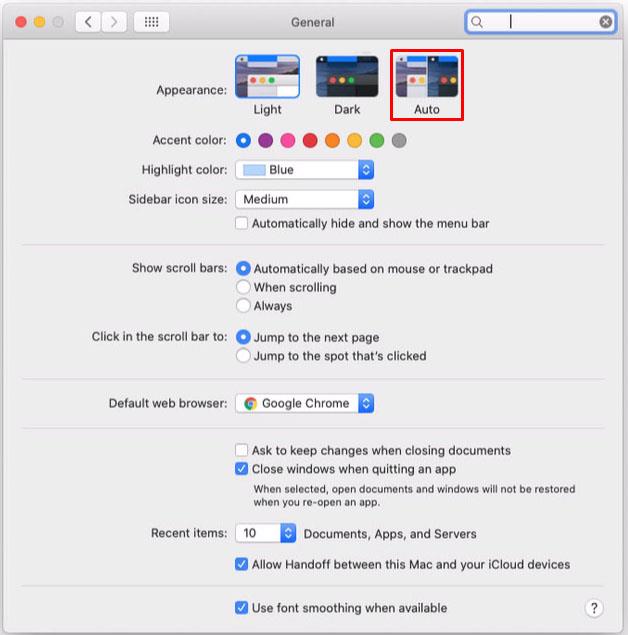
- सामान्य मेनू बंद करें और समाप्त करें।
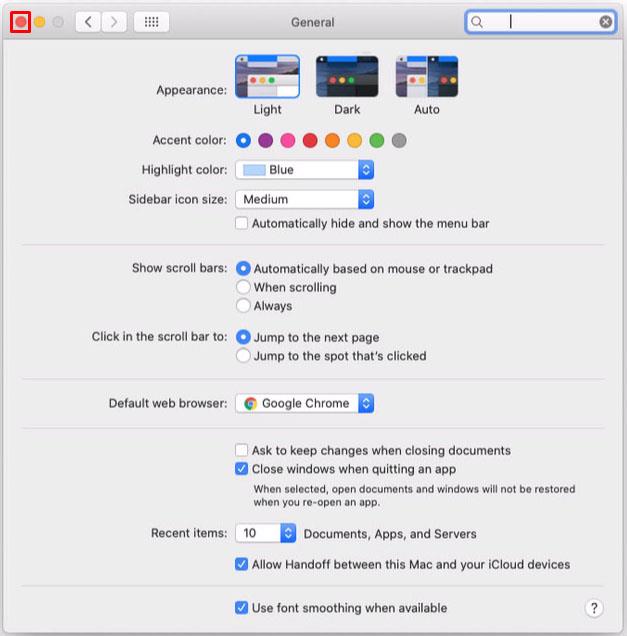
अब हर बार जब आपका कंप्यूटर दिन के समय के आधार पर अपने स्वरूप को समायोजित करता है, तो ज़ूम अपने डार्क मोड के साथ इसका अनुसरण करेगा।
विंडोज 10 पीसी पर जूम के लिए डार्क मोड को कैसे इनेबल करें
मैक के लिए जूम ऐप के विपरीत, विंडोज 10 ऐप एक एकीकृत डार्क मोड विकल्प के साथ नहीं आता है। हालांकि यह बुरी खबर की तरह लग सकता है, इस समस्या का समाधान है। की तरह।
ज़ूम डेस्कटॉप ऐप का उपयोग करने के अलावा, आप इंटरनेट ब्राउज़र के माध्यम से ऑनलाइन संस्करण का भी उपयोग कर सकते हैं। अगर आप गूगल क्रोम का इस्तेमाल करते हैं तो आप ऑनलाइन ऐप पर ब्राउजर के डार्क मोड को इनेबल कर पाएंगे। इसका एकमात्र नकारात्मक पहलू यह है कि आप मीटिंग के दौरान जूम में डार्क मोड का उपयोग नहीं कर पाएंगे।
ऑनलाइन ज़ूम उपस्थिति को गहरे रंग में बदलने के लिए, निम्न कार्य करें:
- अपने कंप्यूटर पर Google Chrome खोलें और https://zoom.us पर जाएं

- स्क्रीन के ऊपरी दाएं कोने में " साइन इन" पर क्लिक करें।

- अपने जूम यूजरनेम और पासवर्ड के साथ लॉग इन करें।

- अब Google Chrome में एक नया टैब खोलें, इस लिंक को एड्रेस बार में कॉपी करें और एंटर करें: chrome://flags/#enable-force-dark। यह Google Chrome के लिए प्रायोगिक विकल्पों वाला पृष्ठ खोलेगा। यहां आप देखेंगे कि Auto Dark Mode for Web Contents विकल्प को पीले रंग से हाईलाइट किया गया है।
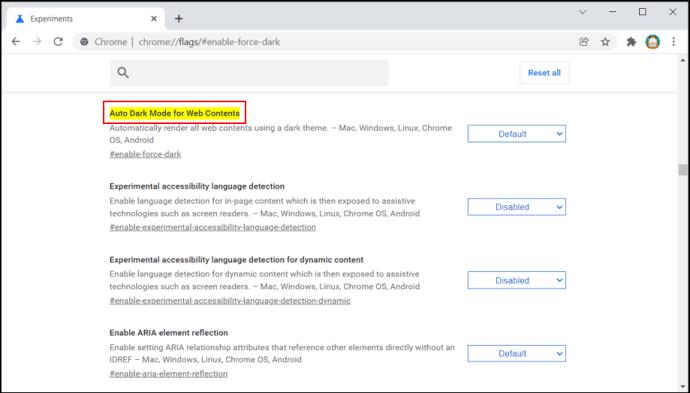
- "डिफ़ॉल्ट" चुनें ।
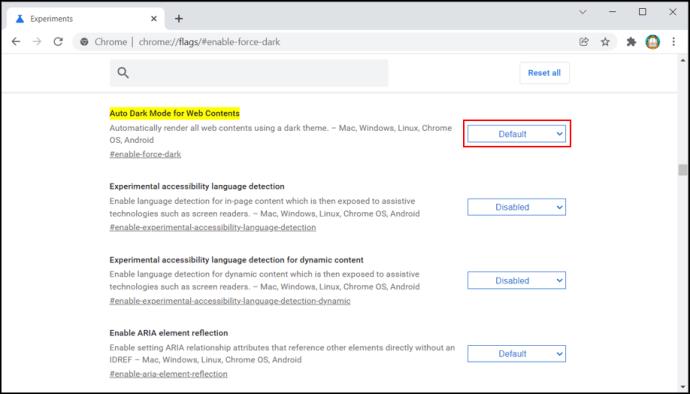
- ड्रॉप डाउन मेनू से "सब कुछ" के चयनात्मक व्युत्क्रम के साथ सक्षम का चयन करें।
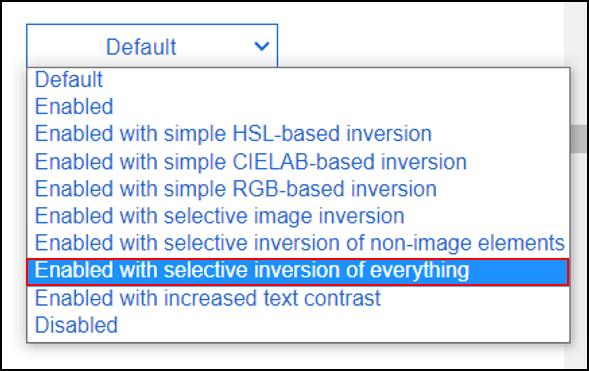
- अब क्रोम को पुनः आरंभ करने का समय आ गया है। आप इसे पृष्ठ के निचले दाएं कोने में स्थित पुन: लॉन्च बटन पर क्लिक करके करते हैं । ऐसा करने से पहले, आपके द्वारा खोले गए विंडोज़ और टैब में आपके किसी भी काम को सहेजना सुनिश्चित करें।
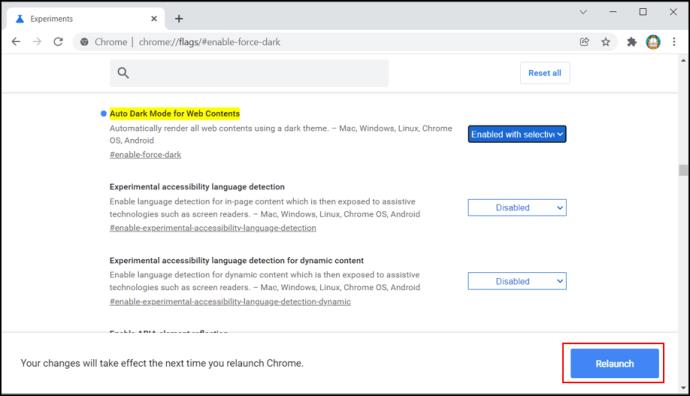
- जूम पेज पर जाएं और अपने खाते में प्रवेश करें। अब आप देखेंगे कि जूम इंटरफेस डार्क मोड में भी बदल गया है।
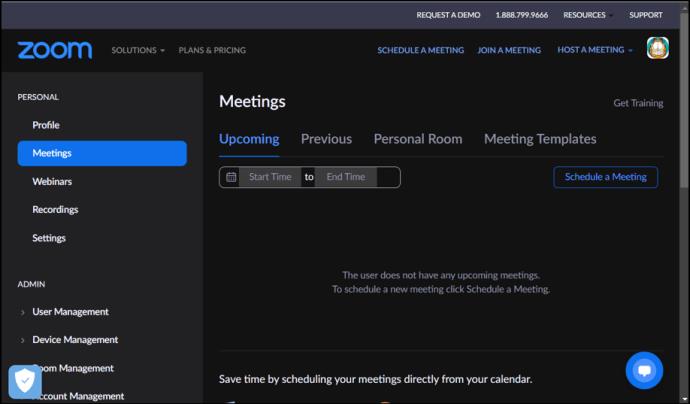
ज़ूम और अन्य वेबसाइटों के लिए सामान्य मोड पर वापस लौटने के लिए, बस ऊपर दिए गए चरणों का पालन करें। इस बार एकमात्र अंतर चरण 9 में होगा। यहां आपको सब कुछ मूल्य के चयनित उलटा के साथ सक्षम को डिफ़ॉल्ट में बदलना होगा।
क्रोमबुक पर जूम के लिए डार्क मोड को कैसे इनेबल करें
दुर्भाग्य से, क्रोम ओएस के लिए जूम ऐप डार्क मोड का समर्थन नहीं करता है। अच्छी बात यह है कि ऐप का इंटरफ़ेस ज्यादातर गहरे भूरे रंग का है, इसलिए यह आपकी आँखों को चमकीले रंगों से अभिभूत नहीं करेगा। इसके इंटरफ़ेस में एकमात्र उज्ज्वल चीज़ सेटिंग मेनू है।
बेशक, अगर आप चाहें तो सीधे Google क्रोम में ज़ूम का उपयोग कर सकते हैं और डार्क मोड लागू कर सकते हैं। ऐसा करने के लिए, विंडोज 10 में इसे सक्षम करने के लिए पिछले अनुभाग में बताए गए चरणों का पालन करें।
अंधेरे में ज़ूम करना
उम्मीद है, अब आप जान गए होंगे कि अपने जूम ऐप पर डार्क मोड को कैसे सक्षम किया जाए। चेंजिंग जूम का इंटरफ़ेस गहरा होना और इस प्रकार लंबे समय तक काम करते समय अपनी आँखों को अनावश्यक तनाव से बचाना महत्वपूर्ण हो सकता है। खासकर जब कम रोशनी की स्थिति में काम कर रहे हों।
क्या आप जूम पर डार्क मोड चालू करने में कामयाब रहे हैं? आप इसे किस डिवाइस पर इस्तेमाल कर रहे हैं? कृपया अपने अनुभव नीचे टिप्पणी अनुभाग में साझा करें।